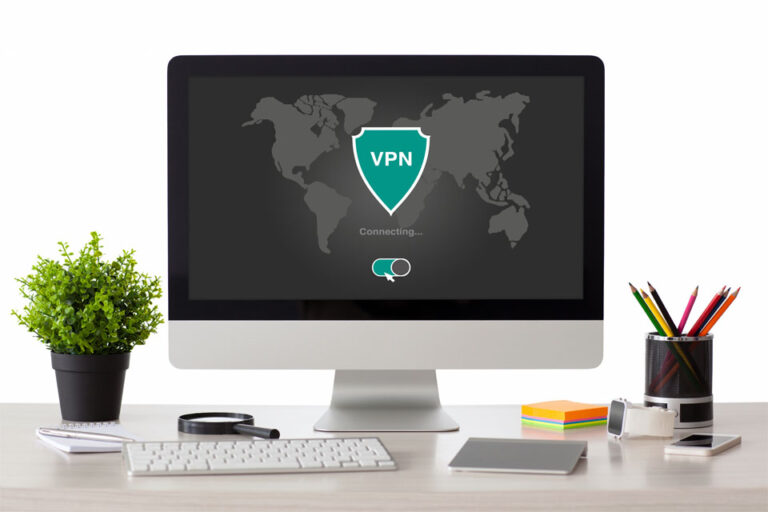Oleaut32.dll: использование, ошибки и рекомендуемые исправления
Oleaut32.dll — это файл, который автоматически обновляется при установке обновления Windows. Несмотря на запутанное название, он играет жизненно важную роль в обмене данными между приложениями. Это как часть установочного программного обеспечения, которое призвано завершить установку и настройку определенной программы.
Как работает файл Oleaut32.dll
Если вы запустите определенное программное обеспечение на своем компьютере, будут выполнены команды, содержащиеся в файле oleaut32.dll. Сначала файл загружается в оперативную память. После этого он будет работать как процесс Microsoft OLE DLL. Поскольку это системный процесс, он считается безопасным. Это означает, что он вряд ли причинит вред вашей системе.
Однако бывают случаи, когда этот файл вызывает возникновение ошибок. Это происходит потому, что есть проблемы не с файлом, а с приложением, которое выполняет процесс.
Вот некоторые распространенные ошибки, связанные с файлом oleaut32.dll:
- Oleaut32.dll не найден
- Не удается обновить Oleaut32.dll
- Не могу найти [PATH]\oleaut32.dll
- Не могу начать [Application]. Отсутствует необходимый компонент: oleaut32.dll.
Эти сообщения об ошибках могут появиться, когда вы меньше всего их ожидаете. Но в большинстве случаев они возникают при установке или использовании определенных программ, а также при запуске или завершении работы Windows.
Что вызывает появление ошибок Oleaut32.dll?
Большинство ошибок, связанных с oleaut32.dll, появляются из-за того, что файл oleaut32.dll был удален или удален. Но в некоторых случаях они могут предположить, что существует основная проблема с реестром, проблема с вредоносным ПО или аппаратный сбой, который необходимо исправить.
Самый простой способ исправить любую ошибку, связанную с oleaut32.dll, — это удалить и переустановить программу, в которой возникла ошибка. Но что касается Windows-специалистов, обновление файла oleaut32.dll — это то, что нужно.
Как обновить файл Oleaut32.dll
Итак, как обновить файл oleaut32.dll? Просто выполните следующие действия:
- Зайдите в меню Windows.
- Откройте «Выполнить».
- В текстовом поле введите regsvr32 oleaut32.dll команда.
- Нажмите ОК.
На этом этапе oleaut32.dll должен быть успешно перерегистрирован и обновлен. Но что, если oleaut32.dll нельзя обновить?
Что делать, если файл Oleaut32.dll не может быть обновлен
Если вы хотите обновить файл oleaut32.dll и, возможно, решить проблему самостоятельно, рассмотрите возможность использования приведенных ниже решений.
Но прежде чем вы это сделаете, мы рекомендуем вам не загружать файл oleaut32.dll с любого веб-сайта загрузки DLL. Помните, что некоторые вредоносные объекты маскируются под законное программное обеспечение. Вы же не хотите скачивать мошеннические файлы, верно? Лучше всего получить легальный файл oleaut32.dll из оригинального источника.
Теперь, как вы исправите файл oleaut32.dll, который не может быть обновлен? Ознакомьтесь с этими рекомендуемыми исправлениями:
Исправление № 1. Запустите Windows в безопасном режиме.
Безопасный режим — это надежный способ устранения неполадок, который ограничивает процессы Windows только основными. При загрузке в безопасном режиме Windows запускается только с основными службами и драйверами.
Чтобы запустить Windows в безопасном режиме, выполните следующие действия:
- Выключите компьютер.
- Перезагрузите компьютер, нажав кнопку питания.
- После того, как вы услышите звуковой сигнал запуска, нажимайте клавишу F8 с интервалом в одну секунду.
- Затем Windows отобразит всю информацию о вашем оборудовании. Он также запустит быстрый тест памяти и покажет меню дополнительных параметров загрузки.
- С помощью клавиш со стрелками выберите Безопасный режим.
- Нажмите Enter.
- Теперь Windows перезагрузится в безопасном режиме.
- Проверьте, появляется ли ошибка oleaut32.dll в этом режиме.
Исправление № 2. Восстановите файл Oleaut32.dll.
Вы могли случайно удалить файл oleaut32.dll. Итак, вы можете проверить, находится ли он в корзине. Если он есть, восстановите его. Просто щелкните файл правой кнопкой мыши и выберите «Восстановить». Файл должен быть возвращен на свое законное место.
Если вы уже очистили корзину и уверены, что файл был там, вы можете использовать стороннюю программу восстановления файлов.
Исправление № 3: запустите быстрое сканирование вашей системы на наличие вредоносных программ.
Некоторые ошибки oleaut32.dll могут быть вызваны заражением вашего компьютера вредоносным ПО или вирусом. Чтобы удалить вирусы и вредоносные программы с компьютера Windows, выполните следующие действия:
- Перейдите в меню «Пуск».
- Выберите Настройки.
- Выберите «Обновление и безопасность».
- Щелкните Защитник Windows.
- В открывшемся новом окне нажмите кнопку «Открыть Центр безопасности Защитника Windows».
- Выберите Защита от вирусов и угроз.
- Выберите Расширенное сканирование.
- На экране «Расширенное сканирование» выберите «Автономное сканирование Защитника Windows».
- Нажмите «Сканировать сейчас».
В зависимости от размера файлов на вашем компьютере весь процесс сканирования может занять некоторое время. Таким образом, вам нужно набраться терпения.
Исправление № 4. Переустановите программу, в которой появилась Oleaut32.dll.
Если ошибка oleaut32.dll появилась при использовании определенной программы, попробуйте переустановить эту программу. При этом файл будет заменен автоматически.
Чтобы переустановить эту конкретную программу, выполните следующие действия:
- Перейдите в Панель управления.
- Выберите Программы и компоненты.
- Найдите неисправную программу в списке и нажмите на нее.
- Выберите Удалить.
- Перезагрузите компьютер, чтобы применить изменения.
- Загрузите обновленную версию программы, которую вы только что удалили. Убедитесь, что вы получили его с официального сайта разработчика.
- Дважды щелкните файл установщика и следуйте инструкциям на экране для установки.
- Перезагрузите компьютер еще раз.
- Откройте программу и проверьте, появляется ли проблема.
Исправление № 5: обновите драйверы устройств.
Возможно, ошибка oleaut32.dll вызвана проблемой с драйвером. Например, если ошибка появляется во время игры в 3D-видеоигру, виновником может быть драйвер, связанный с вашей видеокартой.
Чтобы исправить и обновить драйверы вашего устройства, мы рекомендуем вам использовать надежный средство обновления драйверов. Таким образом, вы можете убедиться, что устанавливаемый вами драйвер устройства совместим с вашей операционной системой и оборудованием.
Исправление № 6. Запустите команду проверки системных файлов (SFC).
Иногда вы можете легко решить проблему, запустив команду проверки системных файлов (SFC). Эта команда позволяет сканировать, восстанавливать и исправлять поврежденные системные файлы Windows.
Чтобы запустить команду SFC, следуйте приведенным ниже инструкциям:
- Перейдите в меню «Пуск».
- В поле поиска введите Нажмите Enter, удерживая клавиши CTRL + Shift.
- Вас попросят подтвердить ваши действия. Просто нажмите Да.
- Теперь появится командная строка. В текстовом поле введите sfc/scannow команда.
- Нажмите Enter.
- Дождитесь завершения сканирования системы.
Исправление № 7: очистить ценное системное пространство.
Бывают случаи, когда ошибки появляются из-за нехватки памяти или системного пространства для выполнения процессов и задач.
Чтобы освободить ценное системное пространство и освободить место для более важных задач и процессов, удалите весь системный мусор и ненужные файлы с помощью надежного инструмент для очистки ПК.
В заключение
Oleaut32.dll — важный файл Windows. Поэтому, если у вас возникнут проблемы с ним, обязательно исправьте их сразу. Но если вы не уверены в своих навыках устранения неполадок, доверьте работу профессиональному специалисту по Windows. А еще лучше обратиться за помощью к служба поддержки Майкрософт.
Какое из приведенных выше исправлений решило ваши проблемы с oleaut32.dll? Дайте нам знать в комментариях ниже.